Ausgewählte Produkte
So machen Sie einen Soft Proof in Lightroom für die besten Farben
Wenn Sie in Lightroom bearbeiten, befinden Sie sich in einem sehr großen Farbraum namens ProPhoto RGB. In einfachen Worten, Sie erhalten einen sehr großen Farbraum, der Ihnen die größte Flexibilität und Farbe bietet, aus denen Sie beim Bearbeiten auswählen können. An der Oberfläche klingt dies nach einer großartigen Option für Fotografen. Und es ist größtenteils… Aber wenn Sie auf bestimmten Papieren oder in professionellen Fotolabors drucken, die nur einen kleineren Farbraum unterstützen, kann dies zu Problemen führen. Wenn Sie für das Web exportieren, bei dem es sich um einen sRGB-Farbraum handelt, konvertieren Sie außerdem in einen kleineren Farbraum. Dies bedeutet, dass bestimmte Farben nicht richtig angezeigt werden.
Was Sie tun können
Als Lightroom 4 herauskam, führte Adobe "Soft Proofing" ein. Wenn Sie ein Foto mit einem Softproof versehen, können Sie die Farben anzeigen, die beim Exportieren zum Drucken oder im Internet außerhalb des Farbumfangs liegen. Sie können eine Papiersorte oder sogar sRGB wählen. Die Bereiche außerhalb des Farbumfangs leuchten rot, sobald Sie dies richtig eingerichtet haben.
Schritt 1:
Aktivieren Sie "Soft Proofing".
Schritt 2:
Wählen Sie die gewünschte Ausgabe aus - nach Papiersorte, Farbraum usw.
Schritt 3:
Klicken Sie entweder auf das Mini-Computersymbol (Warnung zum Farbumfang) und / oder auf das Papiersymbol (Warnung zum Ausgabebereich). Normalerweise möchten Sie das Papiersymbol. Sie erhalten eine blaue Überlagerung für die Monitoransicht und eine rote Überlagerung für die Ausgabeüberlagerung. Auf diese Weise können Sie erkennen, was beim Exportieren für einen bestimmten Farbraum oder Drucktyp möglicherweise ein Problem in Ihrem Foto darstellt.
Einweg Adobe empfiehlt Soft Proof
Julia Kost , ein Adobe-Evangelist und Experte für Lightroom, hat ein detailliertes Video zu diesem Thema. Sie beschreibt, wie Sie Ihr Bild basierend auf Softproof-Ergebnissen einrichten und ändern. Insgesamt ist dieses Video äußerst hilfreich und ein großartiges Lehrmittel. Sie erklärt, wie Sie Bereiche außerhalb des Farbraums mithilfe des HSL-Bedienfelds korrigieren. Sie können auch unsere Aufklärung verwenden Lightroom Presets über den Abschnitt Entsättigungs- und Belichtungspinsel oder Farboptimierungen.
Ein Wort der Vorsicht: Wenn Sie alle Warnungen außerhalb des Farbumfangs mithilfe der im Video beschriebenen Methoden entfernen, werden möglicherweise stumpfe Bilder angezeigt. Probieren Sie sie aus und entscheiden Sie selbst.
[embedplusvideo height=”365″ width=”600″ standard=”http://www.youtube.com/v/ZHgdLYr87l4?fs=1″ vars=”ytid=ZHgdLYr87l4&width=600&height=365&start=&stop=&rs=w&hd=0&autoplay=0&react=1&chapters=&notes=” id=”ep6042″ /]
Meine Gedanken
Für mich ist das obige Video ein großartiges Lernwerkzeug. Es hilft Ihnen zwar zu verstehen, was außerhalb des Farbumfangs liegt, aber ich habe festgestellt, dass ich beim Export nach sRGB selten alle Informationen verliere, die in der Gamut-Warnung angezeigt werden. Die Gamut-Warnungen Lightroom-Anzeigen erscheinen zu stark. Ich neige dazu, das Histogramm zu betrachten und darauf basierend Entscheidungen zu treffen, wenn Soft Proofing durchgeführt wird, anstatt die Warnungen tatsächlich zu verwenden. Zum größten Teil bin ich glücklich, wenn ich exportiere, auch wenn ich gewarnt wurde, dass einige Bereiche außerhalb des akzeptablen Bereichs liegen würden. Mein Rat an Sie ist, mit beiden Methoden zu experimentieren. Wenn Sie eine Meinung haben, würden wir uns freuen, von Ihnen in den Kommentaren unten zu hören.
Keine Kommentare
Hinterlasse einen Kommentar
Du musst angemeldet sein, um eine Bewertung zu posten.







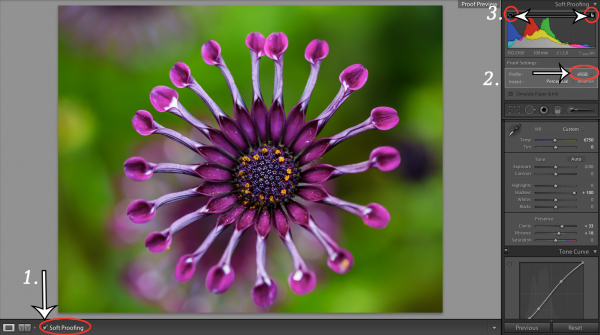





























Ich habe den ICC für meinen lokalen Costco heruntergeladen. Sollte das verwendet werden, wenn das Foto zum Drucken gesendet wird?
Guter Eintrag! Es ist gut zu wissen, auch wenn Sie es nicht verwenden. Ich fand es informativ! Es kann nicht schaden, noch etwas zu haben, das Sie verwenden können.
Vielen Dank. Sie haben etwas erklärt, was keiner der großen Experten getan hat. LR verwendet ProPhoto RGB zum Bearbeiten und Anzeigen. Ich konnte nicht verstehen, warum sich das Histogramm ständig änderte, jetzt weiß ich es. Dies hat mir geholfen, Softproofs besser zu verstehen.
Ich bin mir nicht ganz sicher, was Sie vorhaben, wenn Sie sagen: "Neigen Sie dazu, das Histogramm zu betrachten und darauf basierend Entscheidungen zu treffen, wenn Sie Soft Proofing durchführen." Nach meinem Verständnis ist das Vermeiden von Übersteuerungen in einem der Kanäle keine Garantie dafür, dass sie sich innerhalb der Bandbreite eines bestimmten Ausgabegeräts befinden, z. B. eines stark absorbierenden Kunstdruckpapiers. Könnten Sie uns etwas näher erläutern, was Sie tun?